Форматирование календаря
Сетка
Вспомогательные линии играют очень важную роль в календаре, поскольку с их помощью дни и недели отделяются друг от друга. Параметры их отображения на диаграмме можно определить в диалоговом окне форматирования сетки (рис. 7.10), которое вызывается командой меню Format › Gridlines (Формат › Сетка).
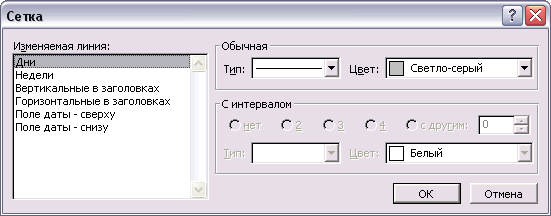
Рис. 7.10. Диалоговое окно форматирования вспомогательных линий
Это диалоговое окно повторяет аналогичное окно для форматирования вспомогательных линий на диаграмме Ганта. Щелкнув в списке, расположенном в левой части окна, на категории линии, которую вы собираетесь настроить, можно выбрать ее стиль из списка Type (Тип) и цвет из списка Color (Цвет).
Линии типа Days (Дни) пересекают диаграмму по вертикали, разделяя дни. Линии типа Weeks (Недели) проходят по горизонтали, разделяя недели. Линии типа Title Vertical (Вертикальные в заголовках) и Title Horizontal (Горизонтальные в заголовках) разделяют заголовки дней и недель и видны только в режиме просмотра перед печатью Print Preview (Предварительный просмотр). И наконец, линии типа Data Box – Тор (Поле даты – сверху) и Data Box – Bottom (Поле даты – снизу) располагаются сверху и снизу дня, отделяя размещенные на нем данные от верхнего или нижнего ряда со вспомогательной информацией.
Например, на рис. 7.11 линии типа Days (Дни) обозначены пунктиром, а Weeks (Недели) – точками. Кроме того, для обозначения линии Data Box – Bottom (Поле даты – снизу) выбран серый цвет, и она отделяет нижний ряд в ячейке дня от основного пространства ячейки, отведенного для отображения отрезков.
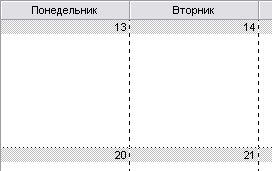
Рис. 7.11. Фрагмент календаря с нестандартным форматом вспомогательных линий
Настройка дополнительных параметров календаря
Дополнительные параметры календаря можно редактировать в диалоговом окне Layout (Макет), которое вызывается командой меню Format › Layout (Формат › Макет) или при помощи команды Layout (Макет) в контекстном меню диаграммы.

Рис. 7.12. Диалоговое окно настройки дополнительных параметров календаря
В разделе Method (Способ размещения задач) определяется, каким образом сортируются задачи на календаре (рис. 7.12): используется ли метод сортировки, выбранный в подменю Project › Sort (Проект › Сортировка), или MS Project пытается разместить на диаграмме без пересечений (при которых часть одной задачи может закрывать другую) как можно больше задач. Первый режим устанавливается переключателем Use current sort order (Использовать текущий порядок сортировки), а второй – Attempt to fit as many tasks as possible (Уместить максимальное число задач).
— Регулярная проверка качества ссылок по более чем 100 показателям и ежедневный пересчет показателей качества проекта.
— Все известные форматы ссылок: арендные ссылки, вечные ссылки, публикации (упоминания, мнения, отзывы, статьи, пресс-релизы).
— SeoHammer покажет, где рост или падение, а также запросы, на которые нужно обратить внимание.
SeoHammer еще предоставляет технологию Буст, она ускоряет продвижение в десятки раз, а первые результаты появляются уже в течение первых 7 дней. Зарегистрироваться и Начать продвижение
Примечание
Если все задачи не умещаются на календаре, то с помощью мыши можно легко увеличить его размер. Для этого нужно навести мышь на границу между днями или неделями и потащить ее влево (для увеличения ширины ячеек календаря) или вниз (для увеличения высоты ячеек). Двойной щелчок по границе между днями или неделями приведет к автоматическому подбору оптимальной высоты или ширины ячеек. Кроме того, положение отрезка задачи можно изменить, перетаскивая его с нажатой клавишей CTRL.
При установленном флажке Show bar splits (Показывать прерывания отрезков) на диаграмме отображаются, если они есть, разрывы во время выполнения задач. А установленный флажок Automatic Layout (Автоматическое размещение) обеспечит автоматическое оптимальное размещение вновь добавляемых задач.
